Ngay cả khi đã sử dụng chuột máy tính nhiều năm, bạn vẫn có thể bỏ lỡ một số tính năng hữu ích nhất của nó. Từ việc sắp xếp cửa sổ và tự động cuộn trang đến chọn file và quản lý tab, con chuột máy tính khiêm tốn này ẩn chứa vô số mẹo vặt mà bạn sẽ ước mình khám phá ra sớm hơn.
Mục lục bài viết
- 7. Kéo bằng nút chuột phải cho menu Move/Copy
- 6. Shift + Nhấp chuột phải để mở menu ngữ cảnh đầy đủ
- 5. Shift + Con lăn chuột để cuộn ngang
- 4. Ctrl + Nhấp hoặc Shift + Nhấp để chọn nhiều file
- 3. Nhấp chuột giữa để mở và đóng tab nhanh chóng
- 2. Nhấp chuột giữa để tự động cuộn trang
- 1. Tùy chỉnh các nút chuột
7. Kéo bằng nút chuột phải cho menu Move/Copy
Theo mặc định, khi bạn kéo và thả file bằng nút chuột trái trên Windows, file sẽ được di chuyển đến vị trí mới. Nhưng nếu bạn muốn sao chép file hoặc tạo shortcut thì sao? Nếu vậy, bạn không cần sao chép và dán file hoặc nhấp chuột phải vào file và chọn Send to > Desktop (create shortcut).
Thay vào đó, hãy dùng nút chuột phải để kéo file. Khi bạn thả file vào vị trí mong muốn, một menu nhỏ sẽ xuất hiện với các tùy chọn như Copy here, Move here và Create shortcut. Nếu bạn đã cài đặt các công cụ nén như 7-Zip hoặc WinRAR, các công cụ này cũng sẽ xuất hiện trong danh sách.
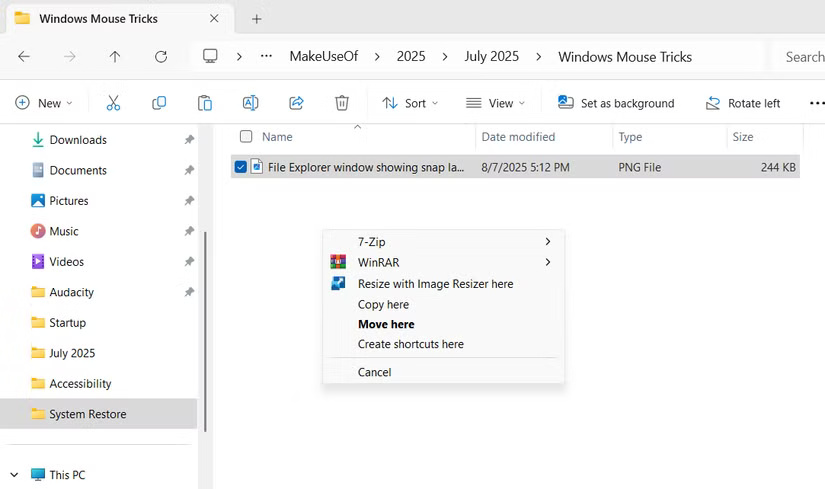
Bạn cũng có thể chọn nhiều mục và kéo tất cả cùng lúc bằng nút chuột phải. Phương pháp này khá hữu ích khi tạo desktop shortcut cho nhiều ứng dụng và chương trình cùng lúc.
6. Shift + Nhấp chuột phải để mở menu ngữ cảnh đầy đủ
Menu nhấp chuột phải trong Windows 11 đã được cải thiện đáng kể kể từ khi ra mắt lần đầu (hoặc có thể bạn đã quen với nó). Tuy nhiên, vẫn có những lúc bạn cần truy cập menu ngữ cảnh cổ điển đầy đủ trên PC.
Ví dụ, bạn có thể cần sử dụng các tùy chọn như Create shortcut, Scan with Microsoft Defender hoặc một số hành động của ứng dụng bên thứ ba được ẩn trong mục Show more options.
Nếu bạn đã chán ngấy việc phải nhấp chuột liên tục, chỉ cần giữ phím Shift rồi nhấp chuột phải vào file hoặc thư mục. Thao tác này sẽ ngay lập tức mở menu ngữ cảnh cổ điển đầy đủ. Bằng cách này, bạn có thể truy cập cả tùy chọn nhấp chuột phải cũ và mới trên Windows.
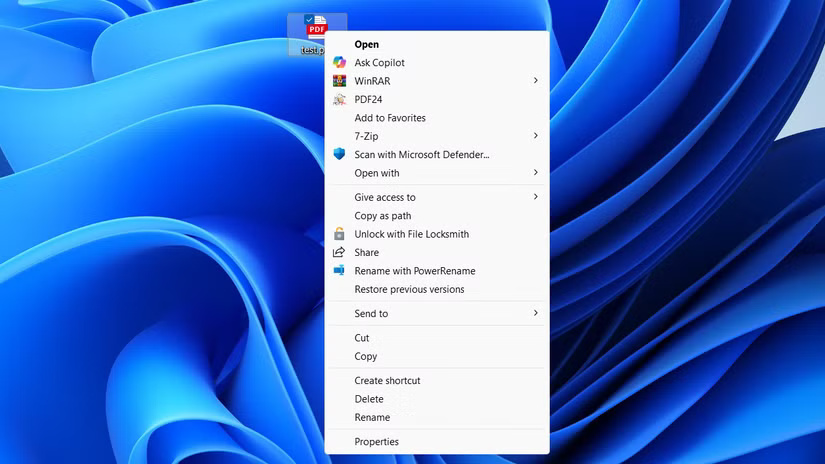
5. Shift + Con lăn chuột để cuộn ngang
Nhu cầu cuộn sang ngang không thường xuyên xuất hiện - nhưng thỉnh thoảng bạn vẫn cần đến nó. Có thể bạn đang làm việc trên một bảng tính Excel khổng lồ, chỉnh sửa timeline trong trình chỉnh sửa video hoặc xem một trang web được phóng to và tràn ra ngoài mép.
Trong những trường hợp như vậy, bạn không cần phải tìm kiếm thanh cuộn. Thay vào đó, hãy giữ phím Shift và con lăn chuột. Cuộn xuống sẽ di chuyển nội dung từ trái sang phải; cuộn lên sẽ di chuyển nội dung trở lại. Thủ thuật này hoạt động trên hầu hết các ứng dụng và trình duyệt hỗ trợ cuộn ngang.
4. Ctrl + Nhấp hoặc Shift + Nhấp để chọn nhiều file
Việc chọn nhiều file trên PC không phải là một việc phức tạp. Windows cung cấp 2 shortcut tiện dụng giúp việc quản lý hàng loạt file trở nên nhanh chóng và dễ dàng.
Ctrl + Nhấp rất hữu ích khi bạn cần chọn thủ công từng file riêng lẻ. Giữ phím Ctrl và nhấp vào từng file bạn muốn chọn. Nếu bạn vô tình chọn nhầm mục, hãy nhấp lại vào mục đó (vẫn giữ phím Ctrl) để bỏ chọn. Phương pháp này hoàn hảo để chọn các mục không liên tiếp hoặc bỏ qua những file bạn không cần.
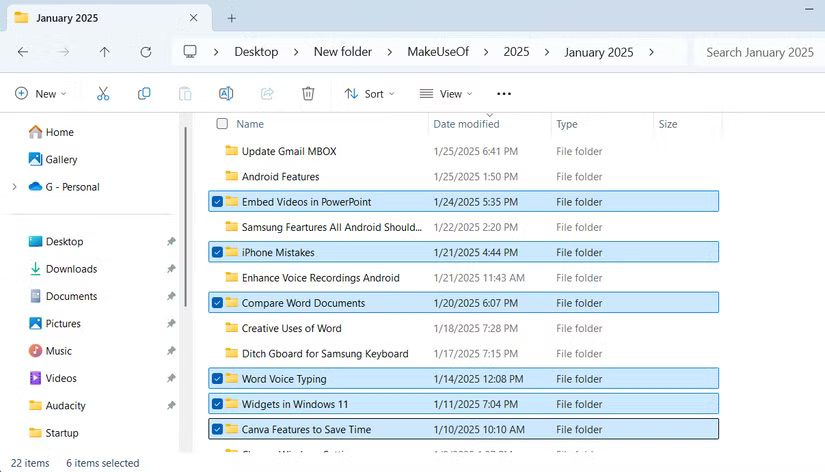
Mặt khác, Shift + Nhấp lý tưởng khi chọn một nhóm file liên tiếp. Nhấp vào file đầu tiên, giữ Shift, sau đó nhấp vào file cuối cùng trong nhóm. Windows sẽ tự động làm nổi bật mọi thứ ở giữa.
Sau khi chọn xong, bạn có thể dễ dàng di chuyển, sao chép, xóa hoặc kéo nhóm đến vị trí mới. Ngoài File Explorer, các phím tắt chuột này cũng hoạt động trên hầu hết mọi ứng dụng, trình duyệt và thậm chí cả những dịch vụ đám mây như OneDrive hoặc Google Drive.
3. Nhấp chuột giữa để mở và đóng tab nhanh chóng
Các tab trong File Explorer là một tính năng đột phá, nhưng nếu bạn thường xuyên nhấp chuột phải vào một thư mục và chọn Open in new tab, thì có một cách nhanh hơn. Nhấn con lăn chuột (tức là nhấp chuột giữa) vào bất kỳ thư mục nào trong File Explorer, nó sẽ ngay lập tức mở trong một tab mới. Và nếu bạn muốn đóng một tab hiện có, hãy nhấp chuột giữa vào thanh tiêu đề của nó.
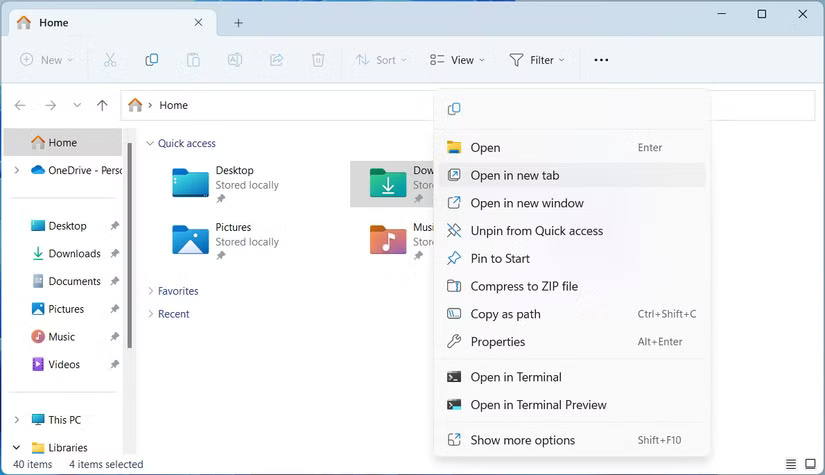
Mẹo này không chỉ giới hạn ở File Explorer. Trong hầu hết các trình duyệt web, nhấp chuột giữa vào liên kết sẽ mở liên kết đó ngay lập tức trong một tab mới - không cần giữ phím Ctrl hay nhấp chuột phải. Và khi thanh tab bị lộn xộn, bạn có thể nhấp chuột giữa vào bất kỳ tiêu đề tab nào để đóng từng tab một. Đây là một thói quen nhỏ có thể giúp tăng tốc đáng kể.
2. Nhấp chuột giữa để tự động cuộn trang
Việc cuộn qua các trang web hoặc tài liệu dài bằng con lăn chuột có thể rất nhanh và gây mỏi. Nhưng có một cách khắc phục điều đó.
Thay vì xoay con lăn chuột liên tục, hãy nhấn nó (nhấp chuột giữa) ở bất kỳ vị trí nào trên trang. Một biểu tượng hình tròn nhỏ sẽ xuất hiện và con trỏ của bạn sẽ thay đổi để báo hiệu chế độ cuộn tự động đang hoạt động.
Bây giờ, hãy di chuyển chuột lên hoặc xuống một chút, và trang sẽ bắt đầu tự động cuộn theo hướng đó. Bạn càng di chuyển con trỏ ra xa biểu tượng, tốc độ cuộn càng nhanh.

Mẹo này rất hữu ích khi bạn muốn đọc tài liệu dài hoặc duyệt web mà không mỏi ngón tay hoặc con lăn cuộn. Khi hoàn tất, hãy nhấp lại vào con lăn để thoát khỏi chế độ cuộn tự động. Mẹo hữu ích này hoạt động trên hầu hết các trình duyệt web, trình đọc PDF và thậm chí cả những ứng dụng như Microsoft Word.
Nhiều người thích sử dụng tính năng cuộn tự động hơn là tùy chọn đọc to. Đây là một trong những tính năng mà một khi bắt đầu sử dụng, bạn sẽ tự hỏi làm sao mình có thể cuộn mà không có nó.
1. Tùy chỉnh các nút chuột
Nếu bạn đã chi tiền mua một con chuột cao cấp như Logitech MX Master, rất có thể nó đã đi kèm với phần mềm tùy chỉnh riêng. Và nếu đúng như vậy, bạn đang ngồi trên một mỏ vàng tiềm năng về năng suất.
Với các công cụ như Logitech Options, Razer Synapse hoặc Corsair iCUE, bạn có thể thiết lập lại các nút, gán phím tắt tùy chỉnh và thậm chí tạo những cấu hình riêng cho ứng dụng, thay đổi cách chuột hoạt động tùy thuộc vào những gì bạn đang làm.
Ví dụ, bạn có thể thiết lập một nút bên hông để khởi chạy ứng dụng yêu thích, chuyển đổi desktop ảo, dán văn bản hoặc tắt tiếng micro trong khi gọi video. Và mọi thứ sẽ càng tuyệt vời hơn nếu bạn có một con chuột với nhiều nút bấm hơn.
Nhưng ngay cả khi đang sử dụng một con chuột thông thường, không có gì đặc biệt, bạn vẫn có thể tận dụng. Bạn có thể tải xuống công cụ X-Mouse Button Control (XMBC). Đây là một ứng dụng miễn phí cho phép bạn thiết lập lại các nút, gán chức năng bàn phím và tạo cấu hình cho từng ứng dụng.
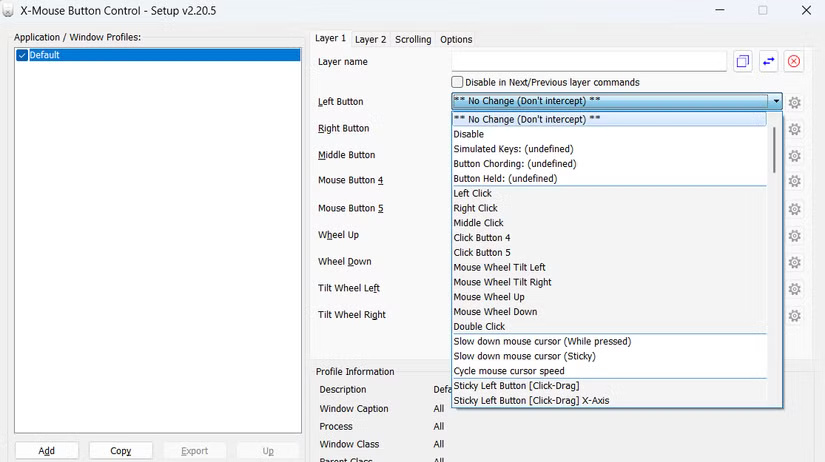
Không giống như bàn phím, cung cấp rất nhiều shortcut hữu ích, chuột có vẻ hạn chế. Tuy nhiên, trên thực tế, nó còn làm được nhiều hơn là chỉ trỏ và nhấp chuột. Khi đã quen với những mẹo trên, bạn sẽ thấy con chuột của mình thực sự có tiềm năng tiềm ẩn đến mức nào. Và với phần mềm tùy chỉnh, điều quan trọng là bạn phải điều chỉnh thiết lập sao cho phù hợp với cách làm việc của mình.
 Công nghệ
Công nghệ  AI
AI  Windows
Windows  iPhone
iPhone  Android
Android  Học IT
Học IT  Download
Download  Tiện ích
Tiện ích  Khoa học
Khoa học  Game
Game  Làng CN
Làng CN  Ứng dụng
Ứng dụng 






 Linh kiện máy tính
Linh kiện máy tính  CPU
CPU  RAM, Card
RAM, Card  Chuột & Bàn phím
Chuột & Bàn phím 









 Linux
Linux  Đồng hồ thông minh
Đồng hồ thông minh  macOS
macOS  Chụp ảnh - Quay phim
Chụp ảnh - Quay phim  Thủ thuật SEO
Thủ thuật SEO  Phần cứng
Phần cứng  Kiến thức cơ bản
Kiến thức cơ bản  Lập trình
Lập trình  Dịch vụ công trực tuyến
Dịch vụ công trực tuyến  Dịch vụ nhà mạng
Dịch vụ nhà mạng  Quiz công nghệ
Quiz công nghệ  Microsoft Word 2016
Microsoft Word 2016  Microsoft Word 2013
Microsoft Word 2013  Microsoft Word 2007
Microsoft Word 2007  Microsoft Excel 2019
Microsoft Excel 2019  Microsoft Excel 2016
Microsoft Excel 2016  Microsoft PowerPoint 2019
Microsoft PowerPoint 2019  Google Sheets
Google Sheets  Học Photoshop
Học Photoshop  Lập trình Scratch
Lập trình Scratch  Bootstrap
Bootstrap  Năng suất
Năng suất  Game - Trò chơi
Game - Trò chơi  Hệ thống
Hệ thống  Thiết kế & Đồ họa
Thiết kế & Đồ họa  Internet
Internet  Bảo mật, Antivirus
Bảo mật, Antivirus  Doanh nghiệp
Doanh nghiệp  Ảnh & Video
Ảnh & Video  Giải trí & Âm nhạc
Giải trí & Âm nhạc  Mạng xã hội
Mạng xã hội  Lập trình
Lập trình  Giáo dục - Học tập
Giáo dục - Học tập  Lối sống
Lối sống  Tài chính & Mua sắm
Tài chính & Mua sắm  AI Trí tuệ nhân tạo
AI Trí tuệ nhân tạo  ChatGPT
ChatGPT  Gemini
Gemini  Điện máy
Điện máy  Tivi
Tivi  Tủ lạnh
Tủ lạnh  Điều hòa
Điều hòa  Máy giặt
Máy giặt  Cuộc sống
Cuộc sống  TOP
TOP  Kỹ năng
Kỹ năng  Món ngon mỗi ngày
Món ngon mỗi ngày  Nuôi dạy con
Nuôi dạy con  Mẹo vặt
Mẹo vặt  Phim ảnh, Truyện
Phim ảnh, Truyện  Làm đẹp
Làm đẹp  DIY - Handmade
DIY - Handmade  Du lịch
Du lịch  Quà tặng
Quà tặng  Giải trí
Giải trí  Là gì?
Là gì?  Nhà đẹp
Nhà đẹp  Giáng sinh - Noel
Giáng sinh - Noel  Hướng dẫn
Hướng dẫn  Ô tô, Xe máy
Ô tô, Xe máy  Tấn công mạng
Tấn công mạng  Chuyện công nghệ
Chuyện công nghệ  Công nghệ mới
Công nghệ mới  Trí tuệ Thiên tài
Trí tuệ Thiên tài